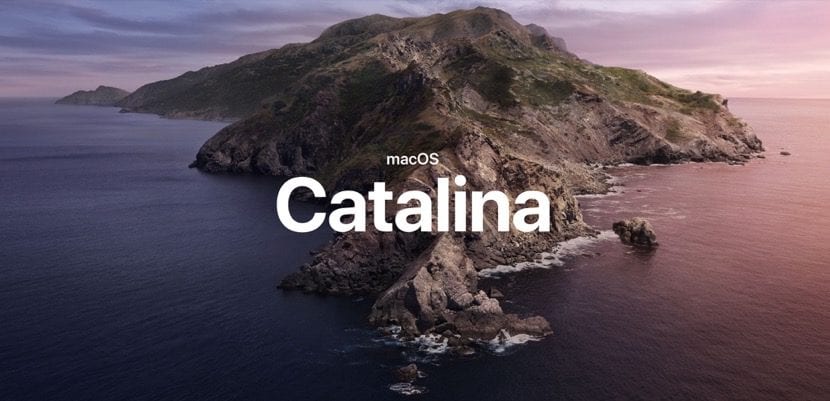
Daugiau nei įmanoma, kad vienas iš jūsų įdiegė pirmąjį „macOS Catalina“ beta versija išbandyti šios operacinės sistemos naujoves prieš oficialų jos paleidimą. Tai, kas yra kažkas bendro, gali sukelti problemų, jei mums nėra aišku, ką grojame ar net kur įdiegiame, bet tai klausimas, kurį paliksime kitam kartui.
Dabar kalbėsime apie tai, kaip išeiti iš kūrėjų beta programos „MacOS Mojave“ arba „macOS Catalina“ ir tai yra tai, kad viskas pasikeitė po naujausių atnaujinimų. Tokiu atveju nesunku išeiti iš šių betų, bet jūs turite žinoti, kaip tai padaryti.
Pirmas dalykas, kurį turime padaryti, kai esame aiškūs, kad norime išeiti iš beta versijų programos kūrėjams, yra tiesiogiai pasiekti sistemos nuostatas. Gali būti, kad «1» pasirodys raudonai pagal turite laukiantį „macOS Catalina“ beta atnaujinimą, todėl pažiūrėkime, kaip padaryti šį atnaujinimą, o likusi dalis dings.
Patekę į tai, ką turime padaryti, spustelėkite tiesiai ant parinkties Programinės įrangos atnaujinimas ir palaukite, kol jis pasikraus. Pasirodžiusiame iššokančiajame lange kairėje pusėje yra parinktis, kurioje sakoma: «Šis„ Mac “yra įtrauktas į„ Apple Developer Seed “programą» Išsami informacija. Spustelėkite Išsami informacija.
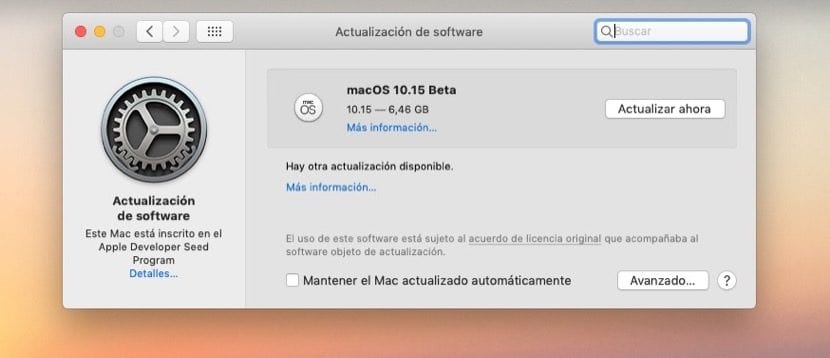
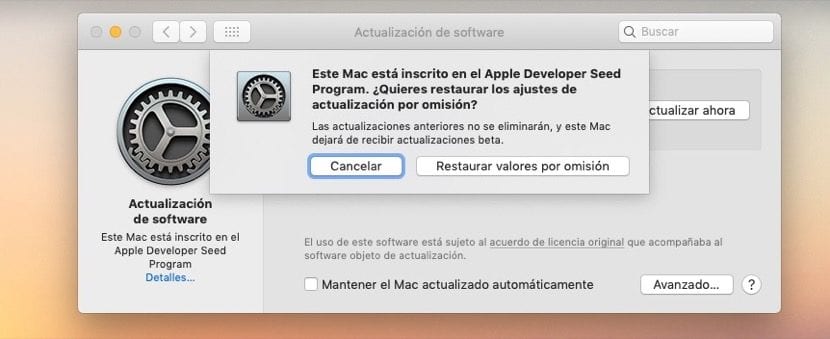
Dabar turėsite spustelėti parinktį „Atkurti numatytuosius nustatymus“ kad visiškai išeitumėte iš beta versijų. Atlikdami šiuos veiksmus, mes būsime nuošalyje nuo šių versijų ir naujinimų, kuriuos kūrėjai gauna iš „MacOS Catalina“.